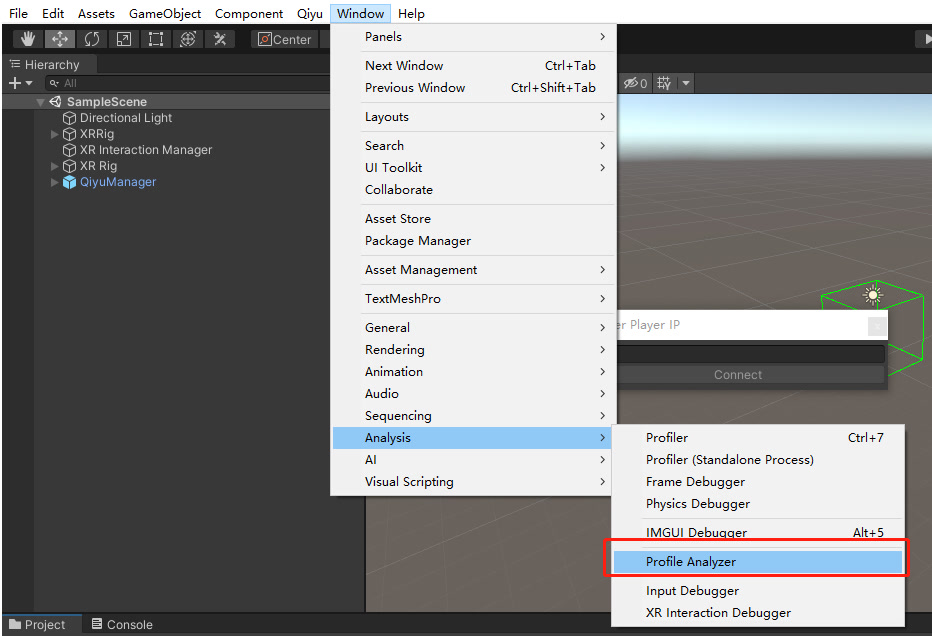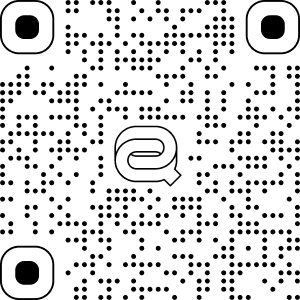- 联系我们
- 技术支持: vrsupport@qiyi.com
- 商务合作: business@iqiyismart.com
- 人才招聘: 查看职位 >
- 公司地址:北京市朝阳区宏泰东街绿地中心B座11层
# Unity 性能分析器
Unity 性能分析器 (Unity Profiler) 是Unity提供的可以用来获取应用程序性能信息的工具。通过USB或者无线连接移动设备,测试应用程序在目标发布平台上的运行情况。还可以在 Editor 中运行性能分析器,从而在开发应用程序时概要了解资源分配情况。
Unity Profiler可以收集并显示有关应用程序各个方面(例如 CPU、内存、渲染器和音频)的性能数据。开发者可以根据数据分析代码、资源、场景设置、摄像机渲染和构建设置如何影响应用程序性能等方面的情况。
请参考:https://docs.unity3d.com/cn/current/Manual/Profiler.html
# 1. 构建和捕捉
Step1:使用Development Build方式打包
Step2: 安装APK到奇遇VR一体机设备
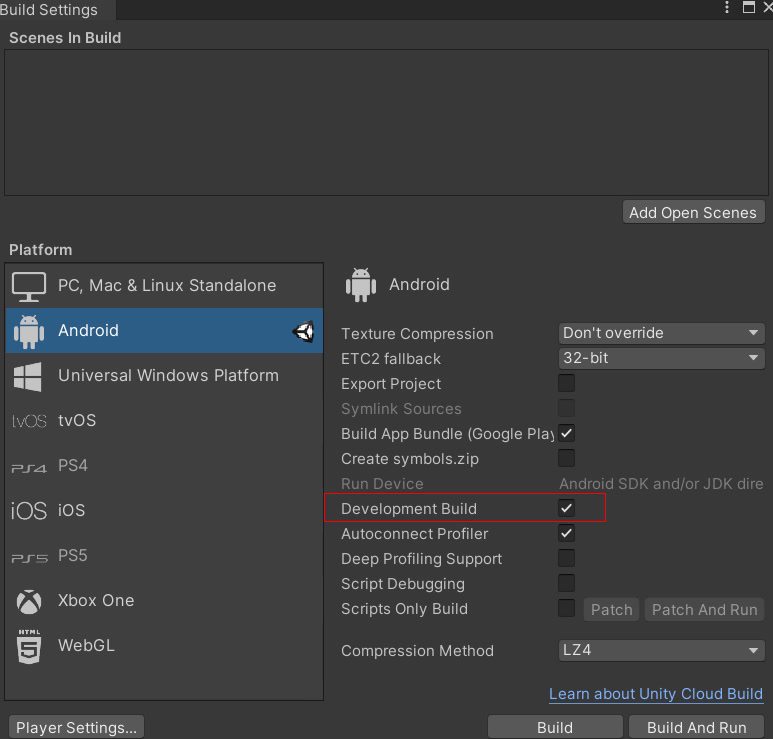
Step3:连接到Unity Profiler工具的目标list中
在Unity中, 打开 Unity Profiler工具。
找到 Window > Analysis > Profiler。
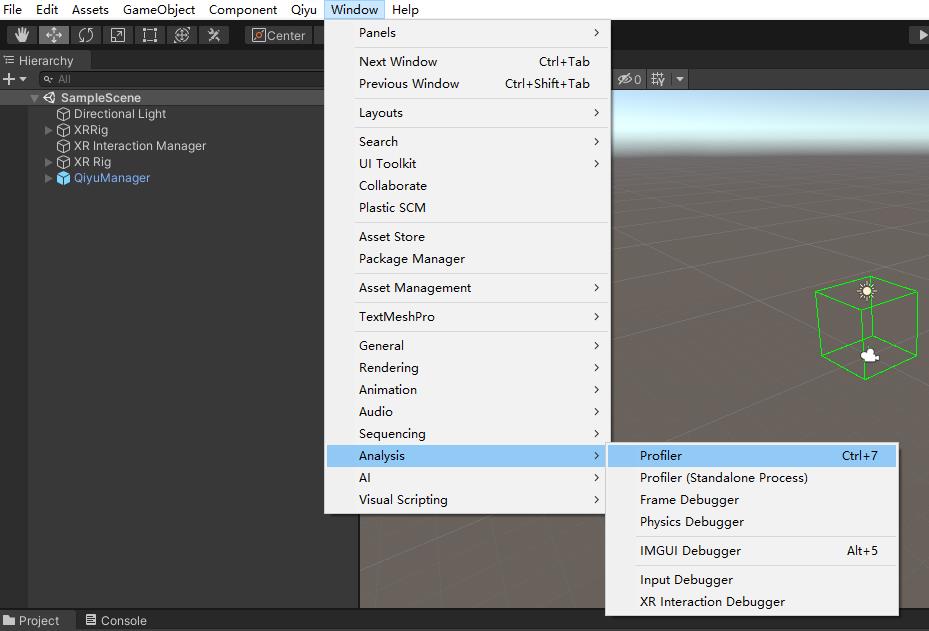
在顶部左上角Playmode可以看到下拉菜单,选择 AndoridPlayer 。
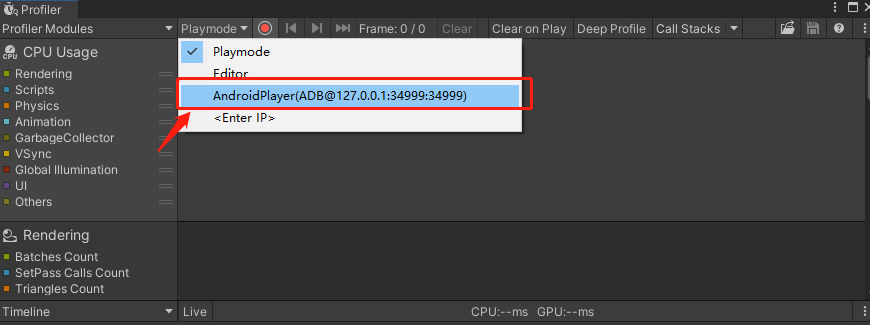
注意: 捕获分析数据的需要消耗很大的资源,所以在获取分析数据和查看帧时间时,需要忽略Unity在末尾显示估计的消耗。对于原始消耗,我们建议使用奇遇性能分析工具 (opens new window)而不连接分析器。
# 2. 保存和加载性能数据
在分析器中点击‘save’按钮,保存*.Pdata性能数据文件,通过Unity Profile Analyzer查看记录时间段内应用程序的表现。
# 3. 使用Unity Profile Analyzer
Unity Profile Analyzer工具加载并可视化*.Pdata文件中的数据,帮助开发者直观的展示应用程序在一段时间内的行为,分析CPU 数据的多个帧和多个数据集,优化应用程序。
# 4. 安装 Profile Analyzer包
- 选择 Window > Package Manager.
- 选择 Packages: Unity Registry 在可用包下拉菜单中.
- 找到Profile Analyzer 然后点击安装。
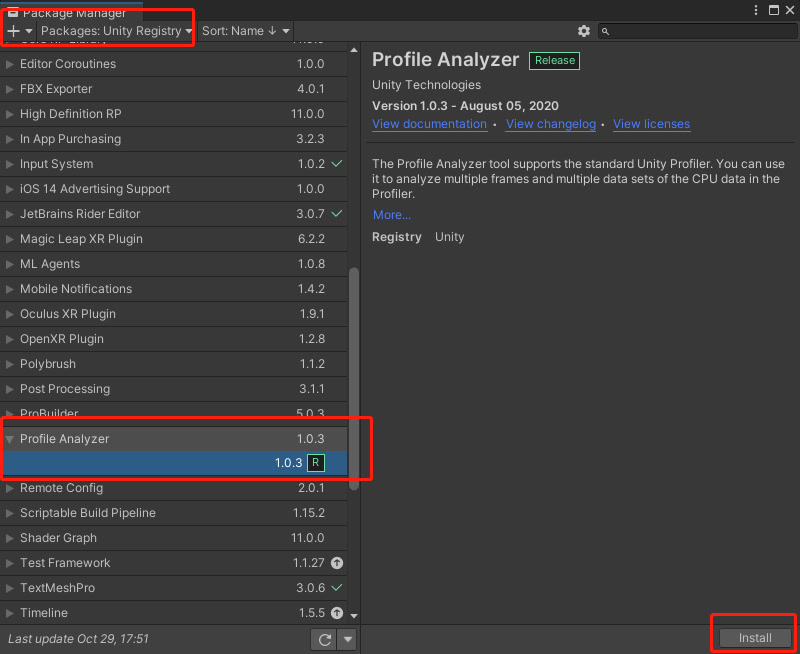
- Profile Analyzer 会在 Window > Analysis > Profile Analyzer 中显示